Dažādas metodes, kā piezvanīt Microsoft Teams
Literārs Mistrojums / / August 04, 2021
Sludinājumi
Pieaugot tiešsaistes zvanu un sapulču tendencei, ir svarīgi zināt dažādas metodes, kā zvanīt uz Microsoft Teams vai jebkuru citu atbilstošu video konferenču platformu. Jūs nekad nezināt, kad jums ir jāzvana savam klientam par konkrētu vaicājumu vai sapulcēm, kur Microsoft Teams tiek plaši izmantots visās nozarēs, ir lieliski, ka tai ir četri dažādi veidi, kā padarīt zvanu.
Microsoft ir nepārtraukti veicis jauninājumus. Vēl 2017. gadā, kad viņi palaida Microsoft komandu, viņi nedomāja, ka šī tiešsaistes videozvanu platforma gūst milzīgu popularitāti. Neskatoties uz to, lietotāji nezina, kā iezvanīt Microsoft Teams. Tādējādi mēs nonākam pie secinājuma par rokasgrāmatas izstrādi, lai palīdzētu lietotājiem, kas viņiem ļaus zvanīt Microsoft Teams dažādās metodēs.
Šajā rakstā mēs aplūkojam labākos veidus, kā ieplānot Microsoft Teams zvanu. Sāksim ceļojumu uz Microsoft Teams Call veikšanu, izmantojot dažādas metodes.
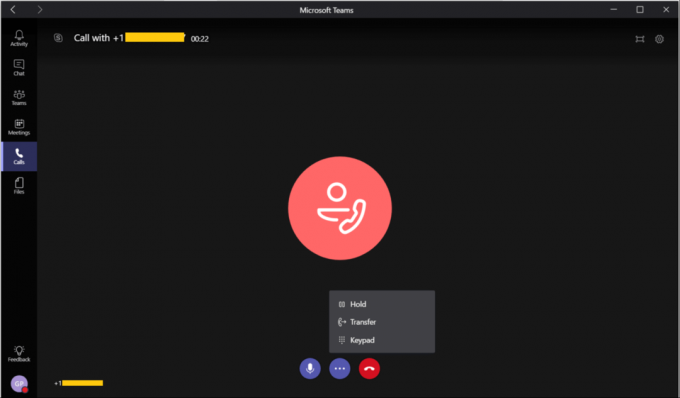
Sludinājumi
Satura rādītājs
-
1 Dažādas metodes, kā piezvanīt Microsoft Teams
- 1.1 1. metode: veiciet zvanu, izmantojot cilni Zvani
- 1.2 2. metode: veiciet zvanu no komandjoslas
- 1.3 3. metode: veiciet zvanu no cilnes Tērzēšana
- 1.4 4. metode: veiciet zvanu no jebkuras vietas komandās
- 2 Secinājums
Dažādas metodes, kā piezvanīt Microsoft Teams
Apskatīsim dažādas metodes, kā piezvanīt Microsoft Teams, tāpēc ne visi, kas pārzina šos vienkāršos trikus.
1. metode: veiciet zvanu, izmantojot cilni Zvani

- Izmantojiet sava datora ciparu tastatūru. Lai to izdarītu, jums tie jāievada tieši vai noklikšķiniet uz numura zvanu joslā un pieskarieties Zvana ikona.
- Pārvietojieties savā kontaktu sarakstā un blakus savam vēlamajam kontaktam atradīsit tālruņa ikonu. Noklikšķiniet uz tā.
- Ja neatradāt personu, vēlaties zvanīt šeit, pieskarieties opcijai Pievienot kontaktpersonu un pēc tam meklējiet draugam pēc vārda, tālruņa numura vai e-pasta adreses.
- Tagad no rezultāta pieskarieties kontaktam, kuru meklējāt. Beidzot noklikšķiniet uz Pievienot.
2. metode: veiciet zvanu no komandjoslas
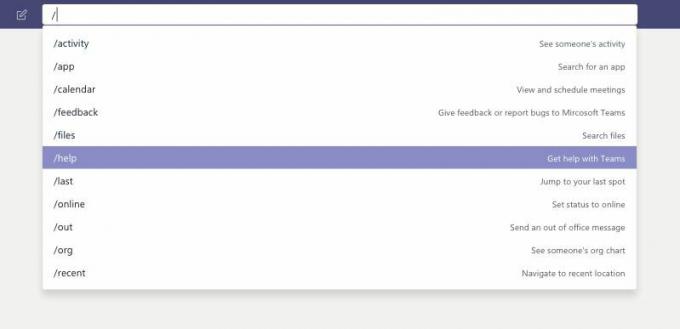
- Komandu uzvednē ierakstiet aizmugures slīpsvītru. Pēc tam, Microsoft Teams, jūs dodat tai komandu.
- Pēc tam dodiet komandu, ierakstot Zvans.
- Pēc Enter nospiešanas tiks atvērta uzvedne. Ierakstiet sava drauga vārdu vai e-pasta adresi, kuram vēlaties piezvanīt. Pieskarieties vajadzīgajai personai, un zvans tiks automātiski sākts.
3. metode: veiciet zvanu no cilnes Tērzēšana

Ja jūsu sarunā ir vairāk nekā viena persona, jūs ātri sāksit konferences zvanu ar visiem tērzēšanas cilnes dalībniekiem. Apskatīsim, kā veikt zvanu no tērzēšanas cilnes.
Sludinājumi
Pirmkārt, sarunas logā augšējā labajā stūrī pamanīsit zvana ikonu. Pieskarieties tam, un jūs redzēsiet, ka jūsu zvans ir veikts.
4. metode: veiciet zvanu no jebkuras vietas komandās
Tas palīdzēs jums piezvanīt no jebkuras vietas, izmantojot jūsu kontaktpersonu sarakstu, izmantojot viņu kontaktpersonas ID karti. Microsoft pievienoja šo funkciju, lai padarītu komunikāciju vadāmāku nekā jebkad agrāk.
- Ja pamanāt kontaktpersonas attēlu, piemēram, cilnē Microsoft komandas, jebkurā vietā datorā, kur viņš var iesniegt vai augšupielādēt dokumentu, kas atgādina jums piezvanīt. Tomēr, ja jūs pieskaraties viņa attēlam, jūs redzēsiet viņu kontakta kartīti.
- Tagad pieskarieties Zvana ikona.
- Jūs varat arī izmantot šīs kontaktpersonu kartes jebkur komandā, lai sāktu jebkāda veida saziņu, piemēram, videozvanu, audio zvanu, tērzēšanu vai e-pastu.
Ir svarīgi piešķirt vairākas atļaujas darbvirsmas pārlūkprogrammai vai lietotnei MS Teams, lai efektīvi veiktu zvanu. Tāpēc laipni piešķiriet atļauju Microsofone, kamerai un krātuvei, lai šo funkciju varētu ērti izmantot. Ja tīmekļa pārlūkprogrammā izmantojat Microsoft Teams, jums ir jāsniedz atļauja arī javascript lietošanai.
Secinājums
Microsoft Teams ir ārpus lietotājiem paredzētais saturs, jo tā lietotāja saskarne un pakalpojumi ir tik vienkārši, un cilvēkiem tas patīk izmantot šo pakalpojumu Microsoft neatkarīgi no tā, vai viņi apmeklē klases vai sanāksmi, Microsoft komanda ir viņu pirmā izvēle.
Redaktora izvēle:
- Kā instalēt un palaist Photoshop Chromebook datorā
- Iespējot trokšņu slāpēšanu Microsoft Teams
- Microsoft Teams vs. Tālummaiņa: kura no tām ir labāka?
- Kā novērst problēmu, ja Microsoft Teams turpina restartēt
- Kā iespējot trokšņu atcelšanu Microsoft Teams

![Lejupielādēt MIUI 11.0.2.0 China Stable ROM priekš Mi 5s [V11.0.2.0.OAGCNXM]](/f/ac8c7ce0151c93169d423a852c63ab3f.jpg?width=288&height=384)
![Lejupielādēt MIUI 11.0.3.0 Europe Stable ROM priekš Mi 9 [V11.0.3.0.PDEMIXM]](/f/b47d2057f9f2918bc8f42a2783389198.jpg?width=288&height=384)
